Win10怎么添加文件资源管理器开启新进程右键菜单?
发布时间:2017-02-16 13:01:23 作者:佚名  我要评论
我要评论
Win10怎么添加文件资源管理器开启新进程右键菜单?win10系统中一般默认的文件资源管理器都是单一进程,想要在不同的进程中打开文件资源管理器需要自己设置,下面我们就来看看设置技巧,需要的朋友可以参考下
(福利推荐:你还在原价购买阿里云服务器?现在阿里云0.8折限时抢购活动来啦!4核8G企业云服务器仅2998元/3年,立即抢购>>>:9i0i.cn/aliyun)
程序员之家曾介绍过在Win10中开启文件资源管理器窗口PID显示的方法,可以在某个进程出问题后快速锁定。不过一般来说Win10默认文件资源管理器都是单一进程,因此想要在不同进程打开文件资源管理器的话,还得需要一番改进。

方法并不麻烦,稍微修改一下注册表就可以实现,具体操作如下:
1、在Cortana搜索栏输入regedit,按回车键进入注册表编辑器
2、定位到HKEY_CLASSES_ROOT\Folder\shell\opennewprocess

3、删除字符串值Extended

4、新建字符串值,命名为Icon,数值数据为imageres.dll,-5322

5、重启文件资源管理器,可在软媒魔方首页的快捷指令中轻松实现

此时打开文件资源管理器窗口后,在任意驱动器或文件夹图标上点击右键,会看到“在新进程中打开”的项目,点击之后就可以在新的窗口进程中打开explorer.exe,开启文章开头提到的PID显示功能后就更明显了。
相关推荐:
Win10文件资源管理器打开16个以上的文件出现丢失怎么办?
相关文章
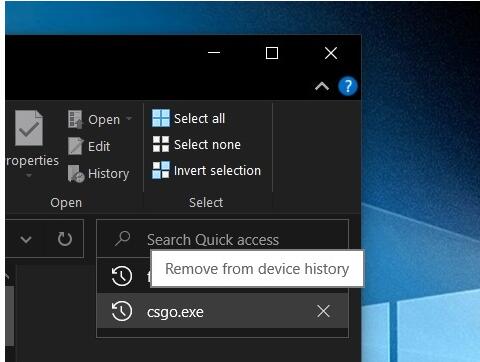 微软就开始推出Windows 10版本1909更新,其中对文件资源管理器进行了重大改进,下文小编就为大家详细介绍,一起看看吧2020-03-18
微软就开始推出Windows 10版本1909更新,其中对文件资源管理器进行了重大改进,下文小编就为大家详细介绍,一起看看吧2020-03-18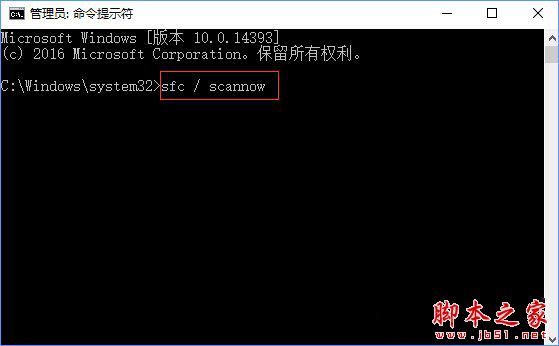
最新版Win10系统文件资源管理器不显示文字解决办法 三种方法快速解决
Win10创意者更新之后,都发现打 开文件资源管理器后,看不到任何文本,只显示图标。但是Windows设置和开始菜单都正常,这该怎么办呢2019-11-06- Win10怎么给UWP版文件资源管理器创建快捷方式?Win10 RS2中需要通过设置的“针对开发人员”才能进入UWP版文件资源管理器,下面我们就来看看比较快捷的进入方法,需要的朋友2016-10-09
- Win10怎么让文件资源管理器标题栏显示进程ID?win10系统中资源管理器默认不显示进程id,但是我们可以手动开启,具体该怎么设置呢?请看下文详细的教程,感兴趣的朋友可以进2016-10-09
Win10文件资源管理器打开16个以上的文件出现丢失怎么办?
Win10文件资源管理器打开16个以上的文件消失后怎么办?win10资源管理器出现一个问题,就是打开的文件超过16个,就会造成右键菜单内容就会不全面,这是怎么回事呢?下面我们2016-08-17Win10红石RS2文件资源管理器概念图曝光 融入UWP元素
今天有网友曝光了一张疑似Win10红石RS2文件资源管理器的截图,从概念图中我们看到,文件、音乐、下载、图片和桌面等图标被重新制作,变化不大,但是荣誉了Win10与UWP元素,2016-08-10- 最近有外媒曝光了win10内测版的文件资源管理器的截图,从截图中我们可以看到整个UI非常的简洁,文件信息、类型一目了然,十分不错,下面我们就来看看截图2016-08-08
- Win10系统怎么使用文件资源管理器命令参数?我们通常都是单机任务栏上的文件资源管理器图标打开,但是今天我们就来看看使用命令形式来打开的方法,需要的朋友可以参考下2016-07-20
- Win10怎么自定义设置文件资源管理器打开位置?Win10中资源管理器默认是两个位置,分别是此电脑和快速访问,但是想自定义打开某个特定的文件夹,该怎么设置呢?下面我们就来2016-06-08
 win10 最新2004版本文件管理器设置的方法步骤,此篇教程主要给大家介绍最新版本win10 2004的文件管理器的设置方法2020-05-28
win10 最新2004版本文件管理器设置的方法步骤,此篇教程主要给大家介绍最新版本win10 2004的文件管理器的设置方法2020-05-28








最新评论